
Hvordan kan vi legge til lokasjoner fra skyen til Send til (meny -kontekst) -menyen i Windows 8.1
Hvordan kan vi legge til lokasjoner fra skyen til Send til (meny -kontekst) -menyen i Windows 8.1

Nylig bruken lagringstjenester på nett (Dropbox, Google Disk eller Amazon Cloud Drive) ble mer og mer populært, og Microsoft til og med integrert sin egen tjeneste av denne typen, nemlig SkyDrive, i den nyeste Windows OPERE -system. Imidlertid av alle lagringstjenester på nett, den eneste som legger til muligheten for en sende filer direkte til skyen ved hjelp av undermenyen Send til (fra Klikk-høyre-menyen) er Dropbox-ul, som betyr at personer som bruker (også) andre tjenester av denne typen må gi Kopier/lim inn (eller dra&slippe) filer i mappene de respektive tjenestene for dem å være frelse i skyen.
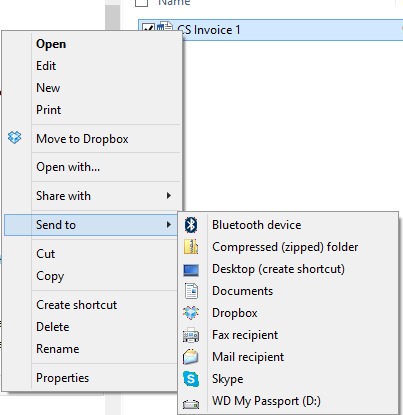
Hvordan kan vi legge til skylokasjoner i Send til-menyen i Windows 8.1?
- først og fremst må du aktivere visningen av skjulte filer fra systemet (for å gjøre dette, åpne Charms -menyen, smak skjulte filer i feltet nedenfor Søk, klikk på det første viste resultatet og velg deretter alternativet Vis skjulte filer, mapper og stasjoner)
- deretter åpne igjen Løp (Windows + R), tastatur shell:sendto Og gi Gå
- FRA navigasjonspanel vises på venstre side av Filutforsker, velg tjenestene du vil legge til meniul Send til høyreklikk og dra dem inn i mappen SendTo åpnet tidligere, og klikk deretter på alternativet Kopier her
Og det er det. På denne måten kan du legge til skyplasseringer til lagringstjenester på nett brukt i Send til-menyen i Windows 8.1.
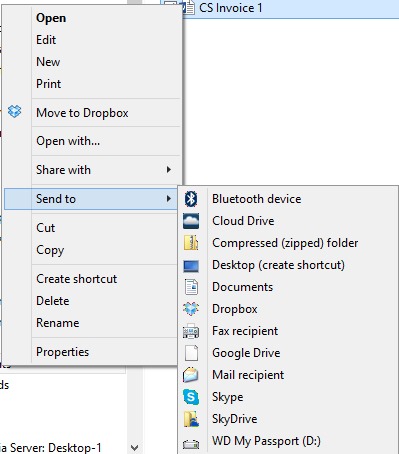
Merk: Mens de fleste nettbaserte lagringstjenester lager enkle snarveier når de legger dem til Send til-menyen, vil SkyDrive legge til en hel kopi av mappen, inkludert alle filene som er lagret i den. Det er derfor det anbefales å legge til en sortcut av den respektive mappen direkte.
Stealth -innstillinger – Hvordan legge til skylokasjoner i Send til-menyen (kontekstmeny) i Windows 8.1
Hvordan kan vi legge til lokasjoner fra skyen til Send til (meny -kontekst) -menyen i Windows 8.1
Hva er nytt
Om skjult
Lidenskapelig om teknologi liker jeg å teste og skrive tutorials om Windows -operativsystemer, og søker å oppdage interessante ting.
Se alle innlegg av stealthDu kan også være interessert i...

